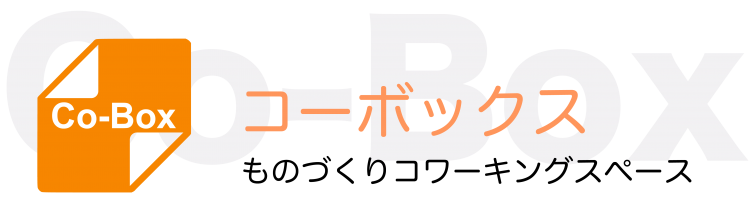はじめに
スマホの写真から“本当に立体”を作ってみたい——そんな願いを
hitem3DとNomad Sculpt、そして3Dプリンターで叶えました。
本記事では、写真 → 3Dデータ → 造形 → 着色までの実作業フローとコツをまとめます。
- 使用ツール:hitem3D(写真→3D化)、Nomad Sculpt(造形修正)、FDM 3Dプリンター、アクリル塗料
- 対象:3D初心者〜中級者、造形やフィギュア作りに興味のある方
1. hitem3Dで写真から3Dデータを作成
まずは題材の写真を用意します。正面・斜め・横の3カットがあると再現精度が上がります。
背景は可能なら単色で、被写体に均一に光が当たる環境がベターです。 今回使用する写真はコーボックスのマンスリーメンバーである松本さん扮する「ひらめいたーX」です。松本さんは、足指専用洗浄タオル 「あしゆびさ~ら」を製造販売しているのですが、 昨日(2025年10月26日)「有吉のお金発見 突撃!カネオくん」に出演し、商品を紹介してもらったために、本日は発送に大忙し、在庫もなくなってしまい大慌てです。
今回使用する写真はコーボックスのマンスリーメンバーである松本さん扮する「ひらめいたーX」です。松本さんは、足指専用洗浄タオル 「あしゆびさ~ら」を製造販売しているのですが、 昨日(2025年10月26日)「有吉のお金発見 突撃!カネオくん」に出演し、商品を紹介してもらったために、本日は発送に大忙し、在庫もなくなってしまい大慌てです。
今回は写真は1枚だけにし、背景は削除しておきました。
hitem3Dに写真をアップロードすると、AIが自動で3Dモデルを生成します。
生成後はプレビューで歪みや欠けをチェックしましょう。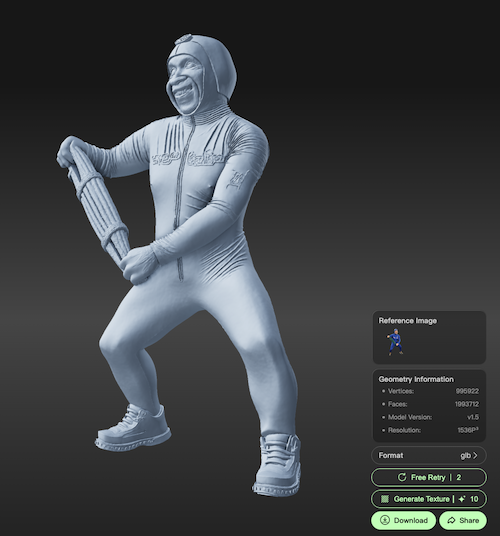
2. Nomad Sculptで形を整える
hitem3Dの出力STLファイルをNomad Sculptにインポート。
Nomad SculptはiPadで使えるアプリです。3,000円の有料アプリですが、STLファイルを修正できるので便利です。
不要部分の削除(Trim/Mask)、形状のスムーズ化(Smooth/Clay)、
余計な段差などを削除し、台座を追加しました。
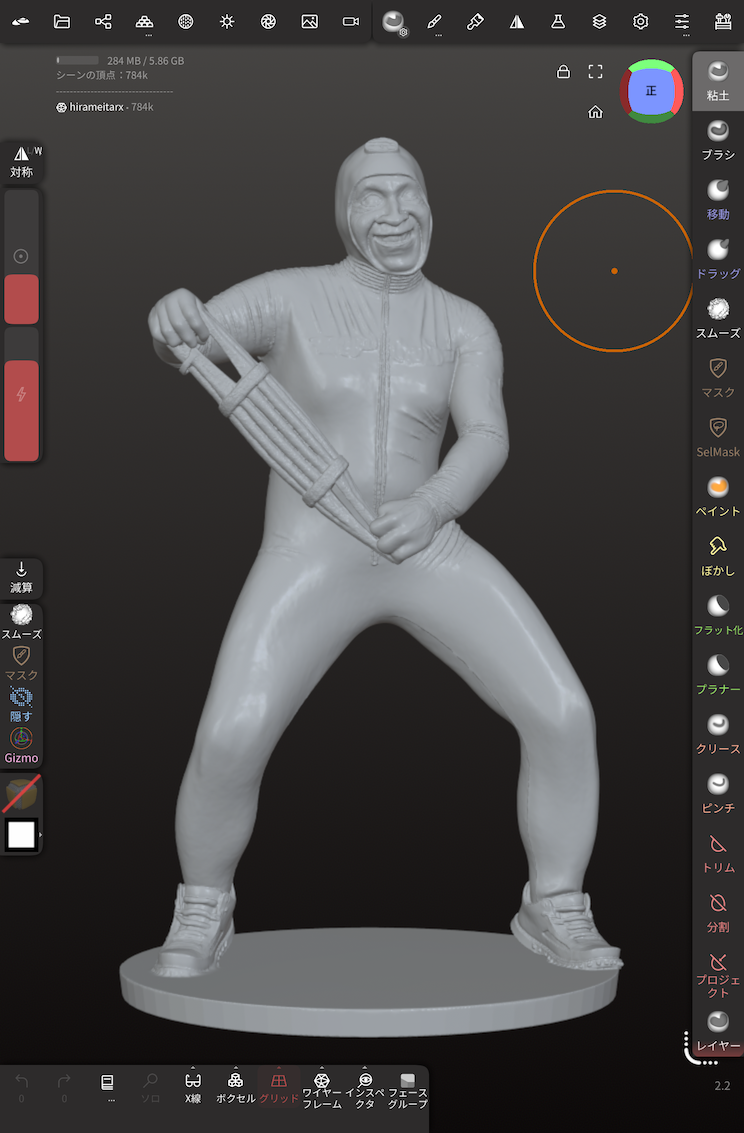
3. 3Dプリンターで出力(FDM)
STLで書き出し、スライサーへ。今回はFDM(PLA)を使用。
4. 着色(下地→基本色→陰影→トップコート)
今回はアクリル絵の具で塗装しました。
文字は透明カッティングシートにUVプリンターで印刷し、切り抜いて貼りました。
最後に艶消しクリアをエアブラシ塗装。
制作のポイントまとめ
- 写真段階が9割:明るく均一なライティング+単色背景でhitem3Dの品質が上がる。
- Nomadは“最小肉厚”とシルエット:壊れない厚みと横顔のライン確認。
- FDM設定は現実的に:層高0.16〜0.2mm、インフィル15〜25%、必要最小限のサポート。
- 塗装はコントラスト設計:下地→影→ハイライト→差し色→クリアの順。
AI×デジタル造形で、写真が“手に取れる立体”に。ぜひ自分だけのオリジナル作品づくりに挑戦してみてください!